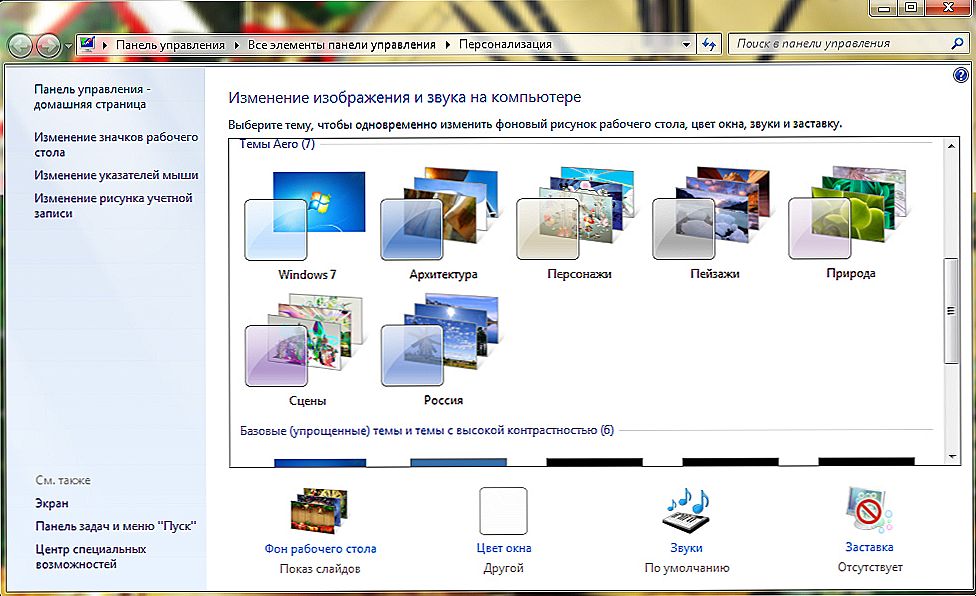U programu Microsoft Office Word postoje fontovi za svaki ukus. Da biste prilagodili tekst ili isprali lijepi letak, upotrijebite izvorni kaligrafija ili grafički objekt. Ali izgrađen-in značajke programa izblijediti u odnosu na tisuće različitih stilova koji se mogu skinuti online. Ako nedostaje ono što se nalazi u uredu, saznajte kako instalirati font u Word.

Za nestandardni tekst upotrijebite grafički objekt.
sadržaj
- 1 Gdje pronaći novi font?
- 2 Kako dodati font u Word?
- 3 Kako dodati fontove u Word datoteku?
- 4 Kako saznati naziv fonta?
Gdje pronaći novi font?
Postoje cijeli poslužitelji na kojima su raspoređene kolekcije besplatne kaligrafije. Tamo možete odmah vidjeti kako će izgledati slova i brojevi. Izaberite tiskane znakove za sve potrebe. Dostupna je i imitacija rukopisa.
Prije nego što dodate font u Word, on se mora pronaći na Internetu. Preuzimanje datoteka samo iz pouzdanih izvora. Postoji nekoliko dokazanih web mjesta. Na primjer, "Fontspace" ili "Xfont". Nakon učitavanja kaligrafija može se instalirati u Riječ. Ako želite vidjeti čitav raspon, učinite sljedeće:
- Otvorite bilo koju tražilicu.
- Unesite upit "Preuzmi font za Word".Na prvim stranicama bit će najpopularnije usluge. Možete postaviti određene parametre: "Gothic letters", "Curly characters", "Old Slavonic Cyrillic" i slično. Uvijek će postojati neki novi, neiskorišteni stil.
- Idite na omiljeno mjesto.
- Nemojte preuzeti izvršne datoteke s ekstenzijom .exe - najvjerojatnije je virus ili neki drugi zlonamjerni program. Kaligrafija za Word je u .TTF (True Type Font) ili .OTF formatu, a stil zbirke pohranjuju se u .ZIP ili .RAR arhivu.
- Ako znate koji font trebate, upišite svoje ime u traku za pretraživanje zajedno s izrazom "Preuzimanje za Word". Tako brzo možete pronaći ono što želite.
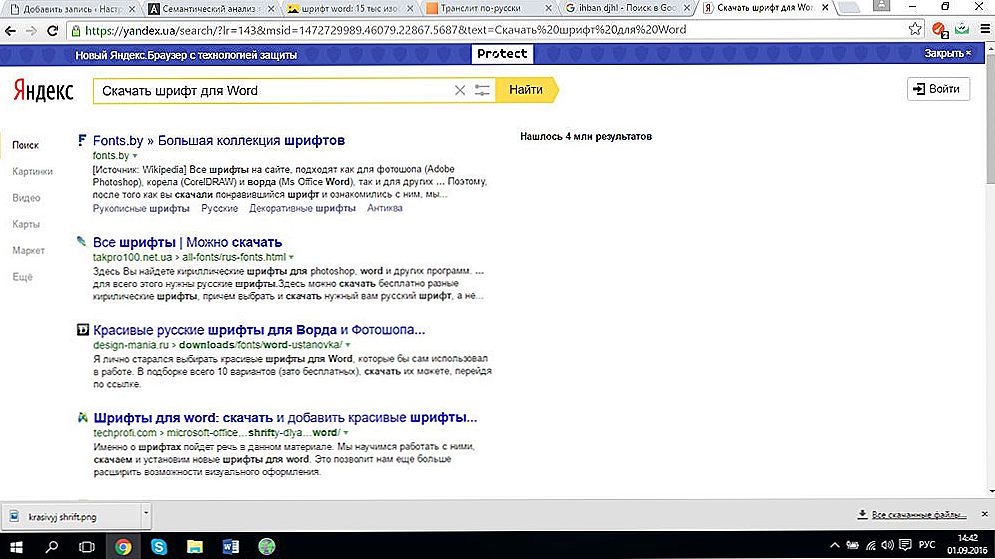
Na prvih stranica tražilice bit će najpopularnije usluge.
Bolje je uzeti arhivu sa stilovima, a ne skidati jednu datoteku u isto vrijeme. Možete dodati nekoliko vrsta znakova i samom programu vidjeti što vam odgovara.
Kako dodati font u Word?
Kad pronađete kaligrafiju, možete shvatiti kako umetnuti font u Word.
- Raspakirajte arhivu stilovima, ako ste ih preuzeli u komprimirani oblik. Za to morate instalirati arhiviranje. Prikladan WinZip ili WinRar. Desnom tipkom miša kliknite datoteku s zbirkom i odaberite "Ekstrakt" na padajućem popisu.Sada možete kopirati i premjestiti podatke koji su pohranjeni u arhivi. Da biste vidjeli kako likovi izgledaju, otvorite jednu od datoteka pomoću kaligrafije. I za ovo ne morate otvoriti Riječ.
- Idite na Start - Upravljačka ploča. U odjeljku "Dizajn i prilagodba" kliknite ikonu "Krstionica". Otvara mapu s stilovima znakova u programu Word. Također se može upisati putem C: \ Windows \ Fonts. Da biste bolje upravljali kontrolnom pločom, u izborniku Prikaz (nalazi se u gornjem desnom kutu) odaberite odgovarajuće postavke prikaza.
- Kopirajte preuzete datoteke kaligrafijom u mapu "Fontovi" (ne samo arhivu, već i podatke iz nje). U Officeu se treba pojaviti nova vrsta likova. Neki od njih već mogu biti u sustavu. U tom se slučaju pojavljuje dijaloški okvir koji traži zamjenu postojećih znakova. Nemojte se smiriti jer ne slučajno izbrišete "izvorne" uredske stilove.
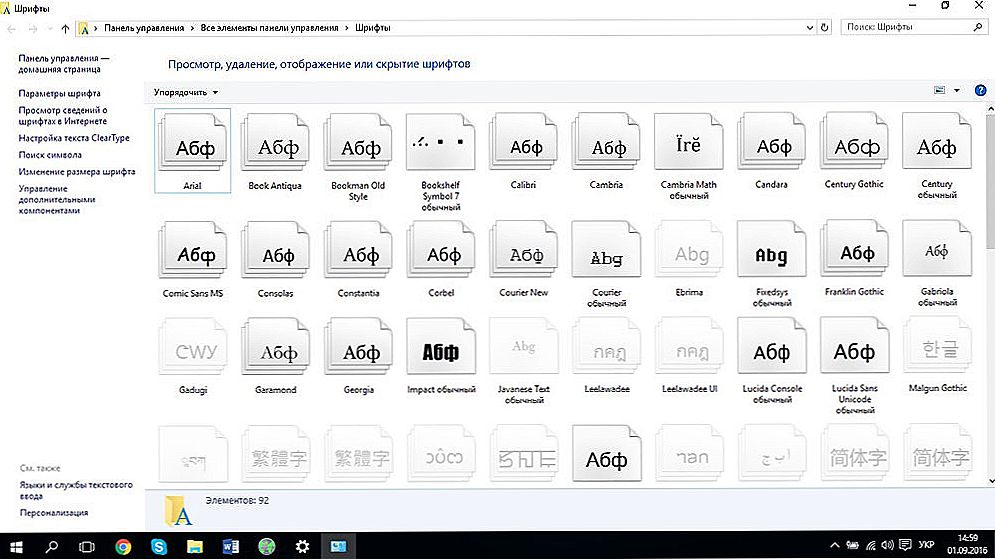
Idite na Start - Upravljačka ploča
Ako ih niste uspjeli dodati na taj način, pokušajte na drugi način.
- Otvorite mapu s umetnutom kaligrafijom.
- Desnom tipkom miša kliknite na jednu od datoteka.
- Kliknite "Instaliraj".
Nakon toga će stilovi biti točno prikazani u programu Word.
Kako dodati fontove u Word datoteku?
Ako odlučite raditi s tekstom na računalu koje ne sadrži kaligrafiju koju upotrebljavate, neće se pojaviti. No, izravno možete dodati stil dokumentu.
- Kliknite plavi gumb "File". U sustavu Office 2007 taj se izbornik poziva klikom na logotip u gornjem lijevom dijelu prozora.
- Odaberite "Opcije", odjeljak "Spremi".
- Označite pored stavke "Umetnite fontove u datoteku".
Bolje je aktivirati ovu opciju ako ne koristite samo stilove sustava. Uostalom, nećete imati priliku instalirati svoju kaligrafiju na tuđe računalo.
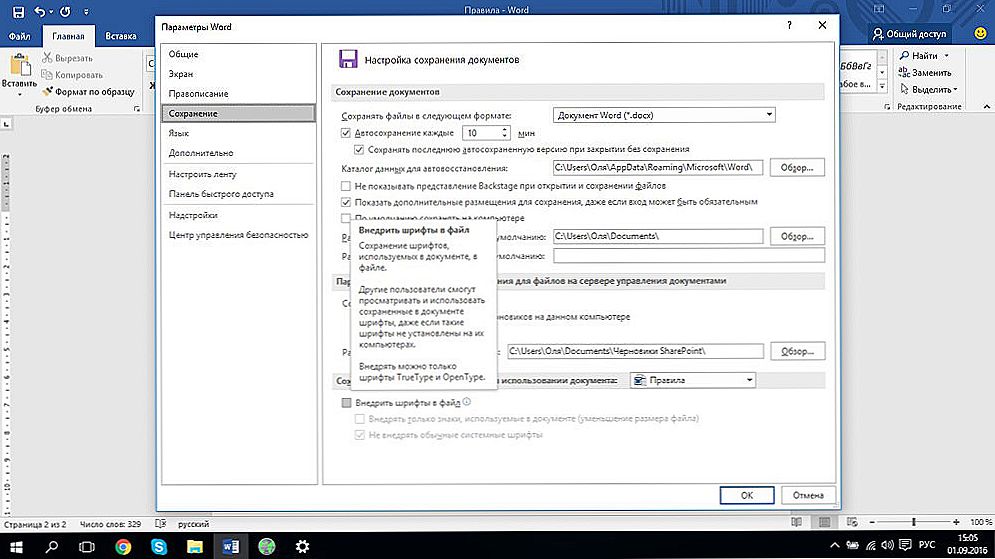
Označite okvir pored stavke "Umetanje u datoteku"
Kako saznati naziv fonta?
Volite izgled likova, ali ne znate ime ovog dizajna? A kako preuzeti fontove u programu Word, ako ih ne možete pronaći? Nemojte prolaziti kroz stranice, nadajući se da će se slučajno spotaknuti na prave likove. Ime je lako prepoznati. Za to postoje posebni programi, pa čak i cijele web stranice.
- Što je Font. Popularna i pouzdana usluga. Određuje vrstu kaligrafije na slici. Pronađeni stil odmah se može preuzeti i instalirati u programu Word. Resurs ima svoj forum. Ako pretraživanje baze podataka nije ništa dala, možete zamoliti druge korisnike za savjet.
- Proširenje preglednika Google Chrome.Skenira HTML kôd stranice i daje ime.
- Određuje font postavljanjem pitanja o svojem izgledu. Ako grubo zamislite ono što tražite, ali nemate konkretne informacije, to će resurs učiniti.
- Bowfin Printworks. Ovdje možete odabrati stil do najmanjih detalja. Pita se o obliku svakog znaka.
- Zajednica ljudi koji se bave dizajnom kaligrafije ili ih samo razumiju. Potrebno je stvoriti temu i umetnuti sliku sa simbolima. Korisnici foruma pomoći će vam da pronađete pravi stil.
- WhatTheFont za mobilne uređaje. Uzmi sliku riječi - aplikacija će odrediti koji je stil.
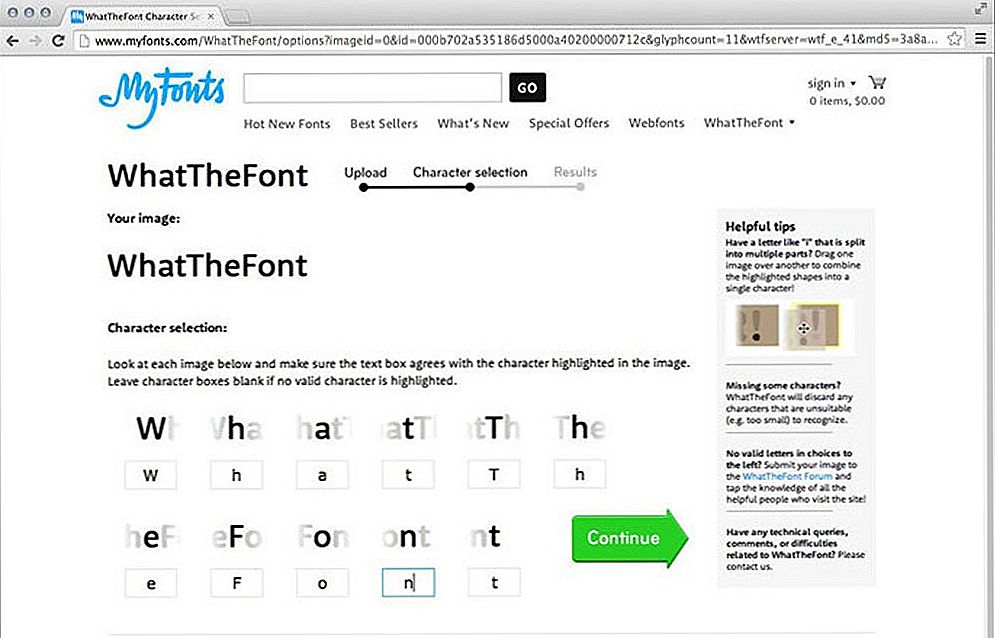
Što je Font. Popularna i pouzdana usluga
Ako ste vidjeli zanimljivu kaligrafiju na internetu ili želite proširiti mogućnosti sustava Office, saznajte kako instalirati novi font u Word. Nestandardni natpisi mogu se razrijediti s dosadnim tekstom. Koriste se za letke, čestitke, karte, prezentacije. Postoje tisuće njih - zasigurno ćete naći pravu.